
foto-foto
persiapan mencetak
1.
Tarik ke luar baki Masuk.
2.
Sorong ke luar kedua penuntun kertas dan pindahkan semua kertas
dari baki.
3.
Kipas bagian-bagian pinggir kertas foto untuk memisahkannya,
kemudian luruskan bagian-bagian pinggir kertas foto.
4.
Tempatkan tidak lebih dari 20 lembar kertas foto—dengan sisi yang
bisa dicetak menghadap ke bawah—pada baki.
5.
Sorong penuntun-penuntun kertas rapat-rapat pada bagian pinggir
kertas foto dan dorong ke dalam baki.
Mencetak foto-foto
1.
Buka file yang akan dicetak.
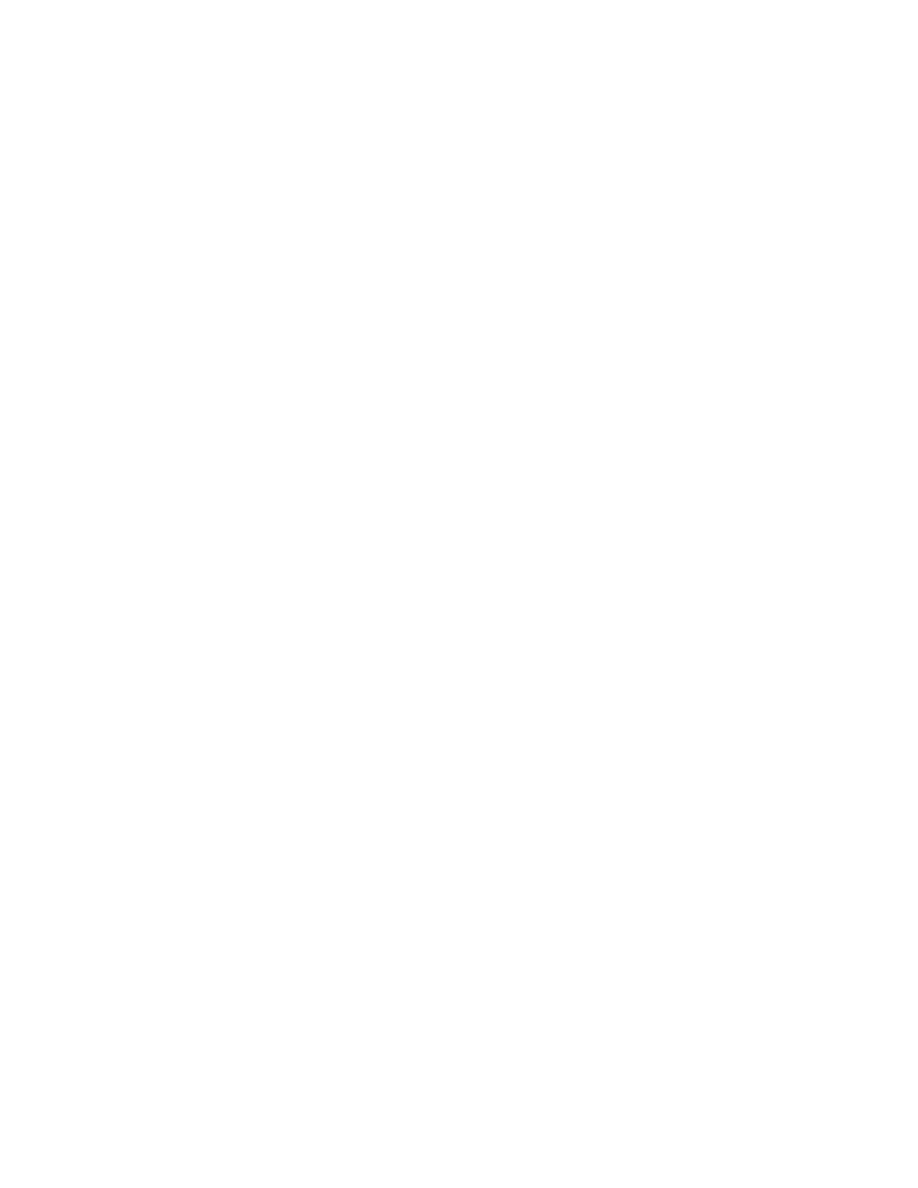
37
2.
Ikuti salah satu dari cara-cara ini untuk memilih opsi-opsi cetak,
tergantung pada program perangkat lunak yang anda gunakan:
• Klik
File
>
Print (cetak)
, kemudian pilih
Properties (ciri khas)
–atau–
• Klik
File
>
Print Setup (penyetelan cetakan)
, kemudian pilih
Properties
(ciri khas)
–atau–
• Klik
File
>
Print (cetak)
>
Setup (penyetelan)
, kemudian pilih
Properties
(ciri khas)
.
Kotak printer properties (ciri khas pencetak) muncul dengan opsi-opsi tab
Setup (penyetelan), Features (fungsi-fungsi) dan Advanced (maju).
3.
Pilih tab
Setup (penyetelan)
, kemudian pilih berikut ini:
•
Print Quality (mutu cetak)
:
Best (terbaik)
•
Paper Type (jenis kertas)
: Jenis kertas foto yang cocok
•
Photo Paper Printing (pencetakan di kertas foto)
:
-
PhotoREt
untuk kecepatan dan mutu cetak terbaik
–atau–
-
2400 x 1200 dpi
untuk foto-foto yang lebih besar dari 600 dpi
(membutuhkan kapasitas hard disk 400 MB atau lebih dan
pencetakannya memerlukan waktu lebih lama)
•
Paper Size (ukuran kertas)
: Ukuran kertas yang cocok
4.
Pilih tab
Features (fungsi-fungsi)
, kemudian pilih berikut ini:
•
Orientation (orientasi)
: Orientasi yang cocok
•
Two-sided Printing (pencetakan dua-sisi)
: Tidak diaktifkan
•
Copies (salinan-salinan)
: Tidak lebih dari 20
5.
Pilih tab
Advanced (maju)
jika anda ingin melakukan penyesuaian-
penyesuaian tambahan pada warna, isi tinta atau waktu pengeringan
tinta.
6.
Klik
OK
untuk kembali ke layar Print (cetak) atau Print Setup (penyetelan
cetakan).
7.
Klik
OK
untuk mencetak.
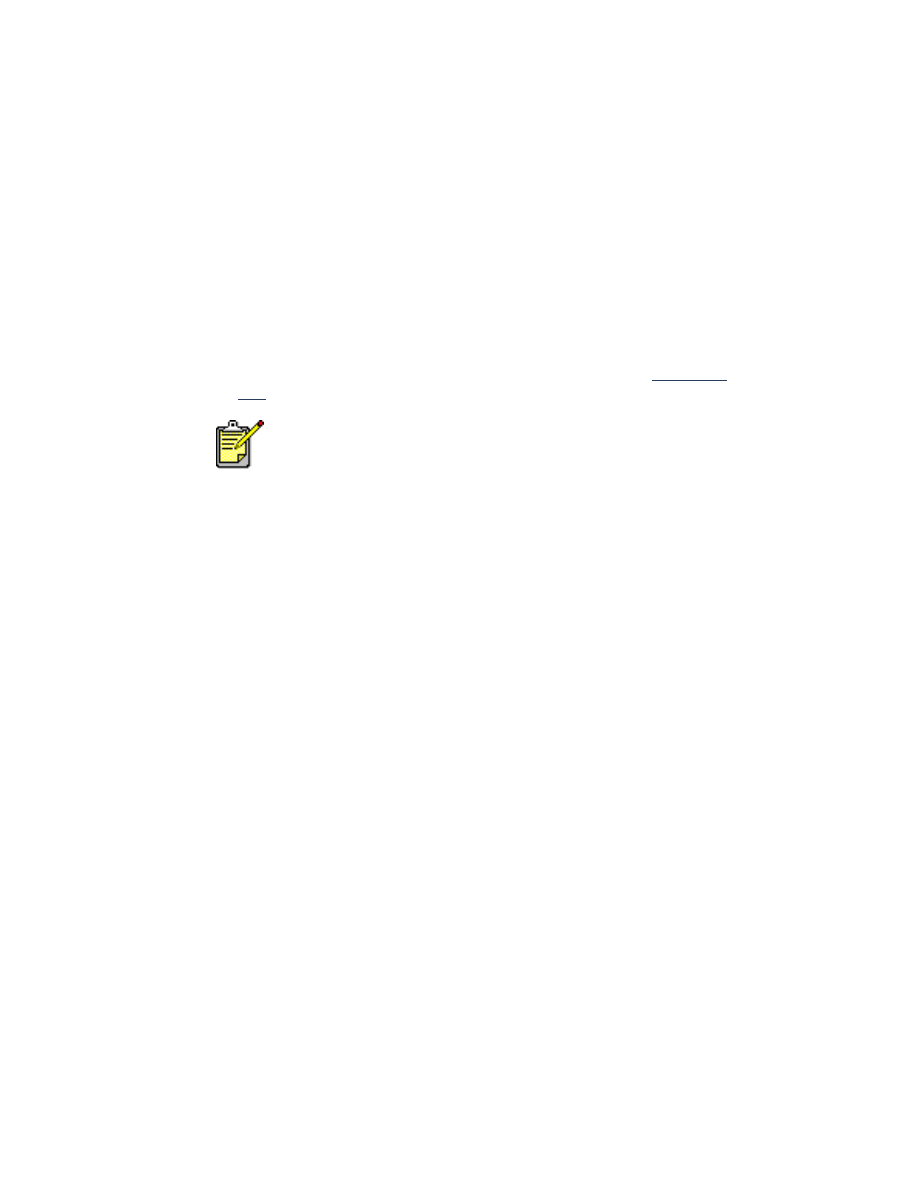
38
petunjuk-petunjuk mencetak
• Foto-foto harus berada dalam format elektronik sebelum mereka
dapat dicetak. Anda dapat menggunakan foto-foto digital atau foto-
foto yang discan atau hubungi toko kamera setempat yang
menyediakan file-file elektronik dari foto-foto yang anda ingin cetak.
• Gunakan penyetelan
PhotoREt
untuk mencetak kebanyakan
kertas foto.
• Jika anda memiliki hubungan kabel paralel, anda mungkin bisa
meningkatkan kecepatan cetak foto dengan mengaktifkan
Hardware
ECP
(Extended Capabilities Port).
Untuk hasil terbaik gunakan kertas-kertas foto hp.
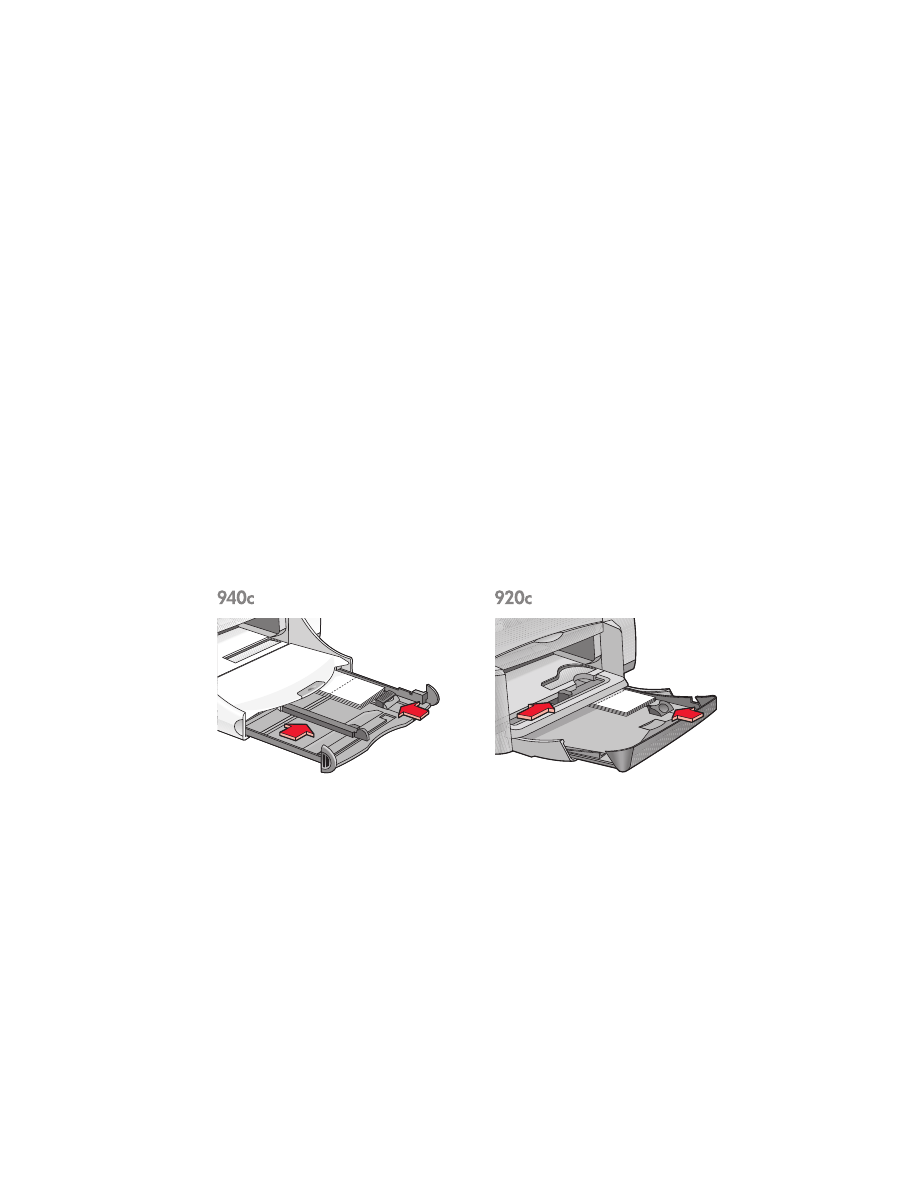
39